Forbind til de tjenester, du bruger med Power BI
Med Power BI kan du oprette forbindelse til mange af de tjenester, du bruger til at køre din virksomhed, f.eks. Salesforce, Microsoft Dynamics og Google Analytics. Power BI starter med at bruge dine legitimationsoplysninger til at oprette forbindelse til tjenesten. Det opretter et Power BI-arbejdsområde med et dashboard og et sæt Power BI-rapporter, der automatisk viser dine data og giver visuel indsigt om din virksomhed.
Log på Power BI for at få vist alle de tjenester, du kan oprette forbindelse til. Vælg Apps>Hent apps.

Når du har installeret appen, kan du få vist dashboardet og rapporterne i appen og arbejdsområdet i Power BI-tjeneste (https://powerbi.com). Du kan også få dem vist i Power BI-mobilappsene. I arbejdsområdet kan du ændre dashboardet og rapporterne, så de opfylder organisationens behov, og derefter distribuere dem til dine kolleger som en app.
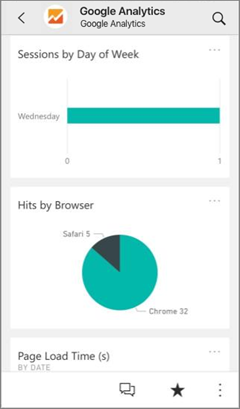
Kom i gang
Vælg Apps i navigationsruden, og vælg derefter Hent apps i øverste højre hjørne.

I Power BI-apps skal du vælge fanen Apps og søge efter den ønskede tjeneste.

Rediger dashboardet og rapporterne
Når importen er fuldført, vises den nye app på siden Apps.
Vælg Apps i navigationsruden, og vælg derefter appen.
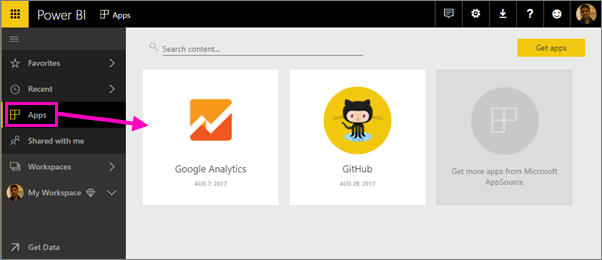
Du kan stille et spørgsmål ved at skrive i feltet Q&A eller vælge et felt for at åbne den underliggende rapport.
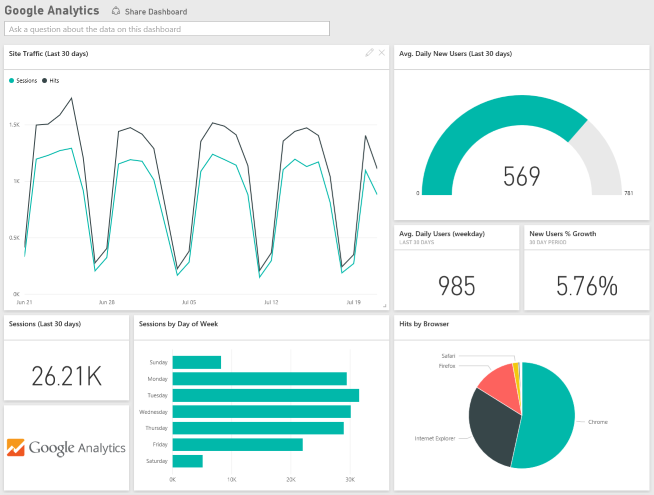
Skift dashboardet og rapporten, så de passer til organisationens behov. Distribuer derefter din app til dine kolleger
Hvad er inkluderet
Når du har oprettet forbindelse til en tjeneste, kan du se en nyoprettet app og et arbejdsområde med et dashboard, rapporter og en semantisk model. Dataene fra tjenesten er fokuseret på et bestemt scenarie og indeholder muligvis ikke alle oplysninger fra tjenesten. Dataene er planlagt til automatisk opdatering én gang om dagen. Du kan styre tidsplanen ved at vælge den semantiske model.
Du kan også oprette forbindelse til mange tjenester i Power BI Desktop, f.eks. Google Analytics, og oprette dine egne tilpassede dashboards og rapporter.
Du kan finde flere oplysninger om, hvordan du opretter forbindelse til bestemte tjenester, på de enkelte hjælpsider.
Fejlfinding
Tomme felter: Mens Power BI først opretter forbindelse til tjenesten, kan du muligvis se et tomt sæt felter på dit dashboard. Hvis du stadig kan se et tomt dashboard efter to timer, er det sandsynligt, at forbindelsen mislykkedes. Hvis du ikke fik vist en fejlmeddelelse med oplysninger om, hvordan du løser problemet, skal du indsende en supportanmodning.
Vælg spørgsmålstegnsikonet (?) i øverste højre hjørne >Få hjælp.

Manglende oplysninger: Dashboardet og rapporterne indeholder indhold fra tjenesten med fokus på et bestemt scenarie. Hvis du leder efter en bestemt metrikværdi i appen og ikke kan se den, kan du tilføje en idé på siden Power BI Support .
Forslag til tjenester
Bruger du en tjeneste, du vil foreslå til en Power BI-app? Gå til siden Support til Power BI, og giv os besked.
Hvis du er interesseret i at oprette skabelonapps til at distribuere dig selv, skal du se Opret en skabelonapp i Power BI. Power BI-partnere kan bygge Power BI-apps med kun lidt eller ingen kodning og udrulle dem til Power BI-kunder.